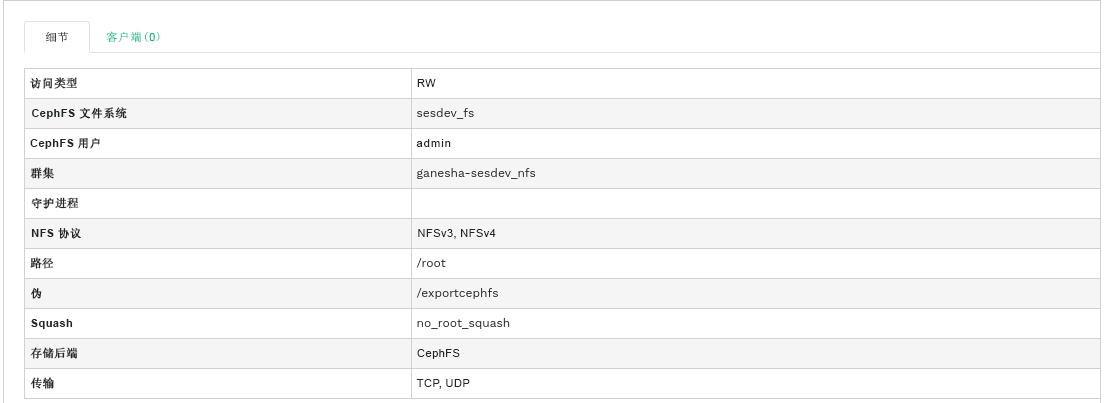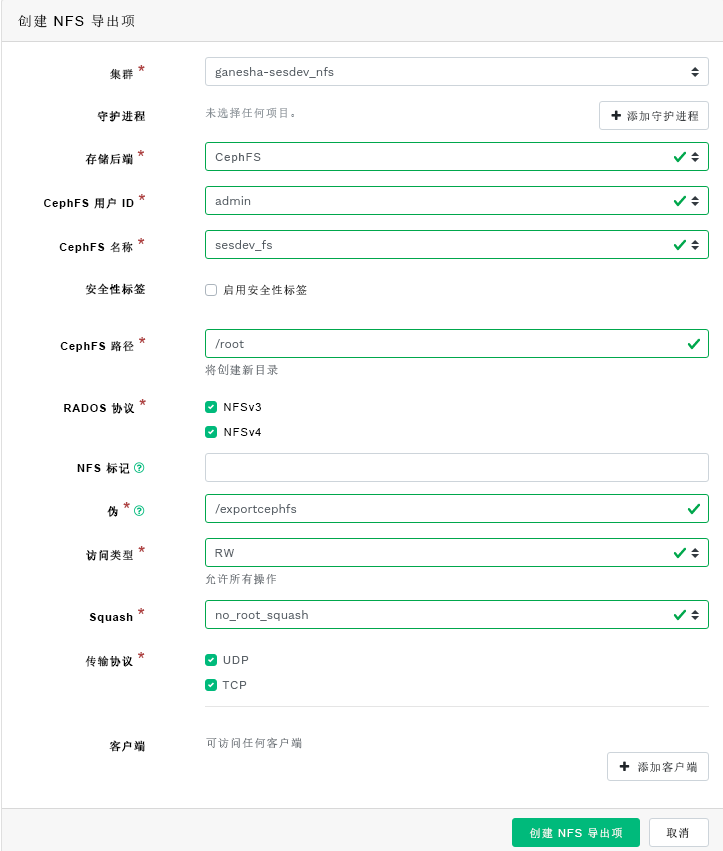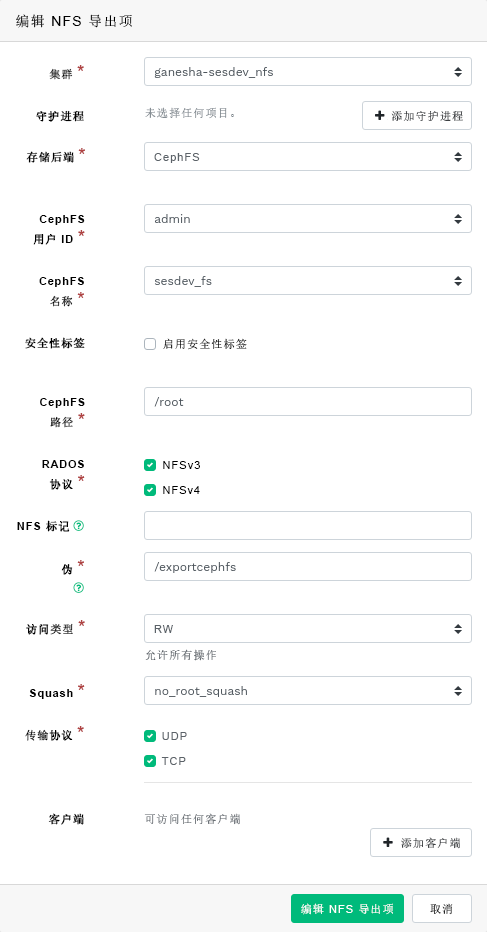适用范围 SUSE Enterprise Storage 7
7 管理 NFS Ganesha #
要列出所有可用的 NFS 导出项,请点击主菜单中的 。
该列表会显示每个导出项的目录、守护进程主机名、存储后端类型以及访问类型。
图 7.1︰ NFS 导出项列表 #
要查看某个 NFS 导出项的更多详细信息,请点击表中对应的行。
图 7.2︰ NFS 导出项详细信息 #
7.1 创建 NFS 导出项 #
要添加新的 NFS 导出项,请点击导出项表格左上方的并输入所需的信息。
图 7.3︰ 添加新的 NFS 导出项 #
选择一个或多个将运行导出项的 NFS Ganesha 守护进程。
选择存储后端。
重要目前,仅支持由 CephFS 提供支持的 NFS 导出项。
选择用户 ID 及其他后端相关选项。
输入 NFS 导出项的目录路径。如果该目录在服务器上不存在,系统将创建该目录。
指定其他 NFS 相关选项,例如支持的 NFS 协议版本、伪、访问类型、匿名访问或传输协议。
如果您需要设置限制,仅允许特定的客户端访问,请点击并添加它们的 IP 地址以及访问类型和匿名访问选项。
点击进行确认。
7.2 删除 NFS 导出项 #
要删除导出项,请选择并高亮显示表中该导出项对应的行。点击按钮旁的下拉箭头,然后选择。激活复选框,然后点击进行确认。
7.3 编辑 NFS 导出项 #
要编辑现有导出项,请选择并高亮显示表中该导出项对应的行,然后点击导出项表格左上方的。
然后,您便可以调整 NFS 导出项的所有详细信息。
图 7.4︰ 编辑 NFS 导出项 #